玩转Word
- 格式:pdf
- 大小:142.03 KB
- 文档页数:9

史上最全word用法1、三招去掉页眉那条横线1、在页眉中,在“格式”-“边框和底纹”中设置表格和边框为“无”,应用于“段落”2、同上,只是把边框的颜色设置为白色(其实并没有删的,只是看起来没有了,呵呵)3、在“样式”栏里把“页眉”换成“正文”就行了——强烈推荐!会多出--(两个横杠) 这是用户不愿看到的,又要多出一步作删除--解决方法:替换时在前引号前加上一个空格问题就解决了2、插入日期和时间的快捷键Alt+Shift+D:当前日期Alt+Shift+T:当前时间批量转换全角字符为半角字符首先全选。
然后“格式”→“更改大小写”,在对话框中先选中“半角”,确定即可3、Word启动参数简介单击“开始→运行”命令,然后输入Word所在路径及参数确定即可运行,如“C:\ PROGRAM FILES \MICROSOFT Office \Office 10\ WINWord.EXE /n”,这些常用的参数及功能如下:/n:启动Word后不创建新的文件。
/a:禁止插件和通用模板自动启动。
/m:禁止自动执行的宏。
/w:启动一个新Word进程,独立与正在运行的Word进程。
/c:启动Word,然后调用Netmeeting。
/q:不显示启动画面。
另外对于常需用到的参数,我们可以在Word的快捷图标上单击鼠标右键,然后在“目标”项的路径后加上该参数即可。
4、快速打开最后编辑的文档如果你希望Word在启动时能自动打开你上次编辑的文档,可以用简单的宏命令来完成:(1)选择“工具”菜单中的“宏”菜单项,单击“录制新宏”命令打开“录制宏”对话框;(2)在“录制宏”对话框中,在“宏名”输入框中输入“autoexec”,点击“确定”;(3)从菜单中选择“文件”,点击最近打开文件列表中显示的第一个文件名;并“停止录制”。
保存退出。
下次再启动Word时,它会自动加载你工作的最后一个文档。
5、格式刷的使用1、设定好文本1的格式。
2、将光标放在文本1处。
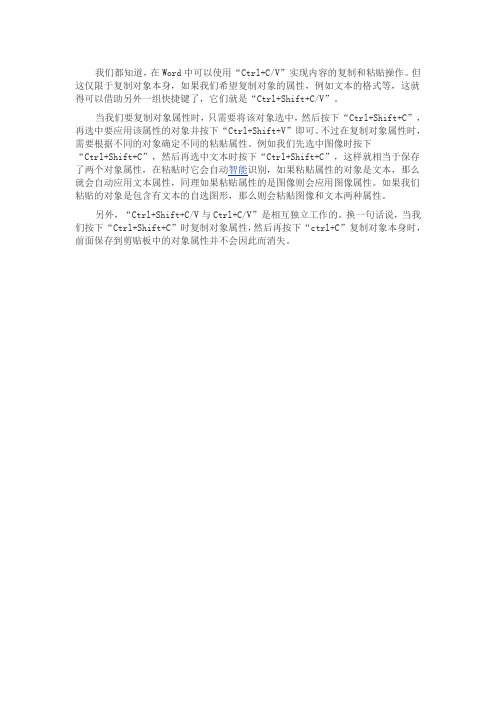
我们都知道,在Word中可以使用“Ctrl+C/V”实现内容的复制和粘贴操作。
但这仅限于复制对象本身,如果我们希望复制对象的属性,例如文本的格式等,这就得可以借助另外一组快捷键了,它们就是“Ctrl+Shift+C/V”。
当我们要复制对象属性时,只需要将该对象选中,然后按下“Ctrl+Shift+C”,再选中要应用该属性的对象并按下“Ctrl+Shift+V”即可。
不过在复制对象属性时,需要根据不同的对象确定不同的粘贴属性。
例如我们先选中图像时按下
“Ctrl+Shift+C”,然后再选中文本时按下“Ctrl+Shift+C”,这样就相当于保存了两个对象属性,在粘贴时它会自动智能识别,如果粘贴属性的对象是文本,那么就会自动应用文本属性,同理如果粘贴属性的是图像则会应用图像属性。
如果我们粘贴的对象是包含有文本的自选图形,那么则会粘贴图像和文本两种属性。
另外,“Ctrl+Shift+C/V与Ct rl+C/V”是相互独立工作的。
换一句话说,当我们按下“Ctrl+Shift+C”时复制对象属性,然后再按下“ctrl+C”复制对象本身时,前面保存到剪贴板中的对象属性并不会因此而消失。

教你⼏种CAD转Word的简单好⽤的⽅法
Cad图纸如何完成转换word格式呢?其实⽅法很简单,当然也要保持cad图的质量,分享⼏个将CAD转换成Word的简单⼜好⽤的⽅法。
⽅法1:CAD制图软件
⾸先更改CAD系统变量WMFBKGND值为OFF,使CAD背景为透明,如果想让复制的图形是⿊⽩的,可以在图层管理器⾥⾯把图层颜⾊改为⽩⾊(7号)即可。
接着选择需要复制的图形,⽤“复制”⼯具进⾏复制,并新建⼀个Word⽂档后直接粘贴就可以了。
⽅法2:转换⼯具
下载并安装极速玩转这个转换⼯具后,打开软件并选择office转换中的CAD转Word进⼊转换;
将⼀个或多个CAD⽂档直接拖到转换页⾯并添加成功后,在转换页⾯左下⾓修改输出路径(如果忘记修改点击打开⽬录在默认⽂件夹查看也可以)点击右下⾓的开始转换就可以了。
除了在输出路径外也可以直接在转换完成中右击打开转换后的⽂件。
以上就是CAD转换常⽤的⼏种⽅法,能够将图纸转换成Word⽂档,但⼀般CAD的编辑还是需要使⽤专业的制图软件实现哦。
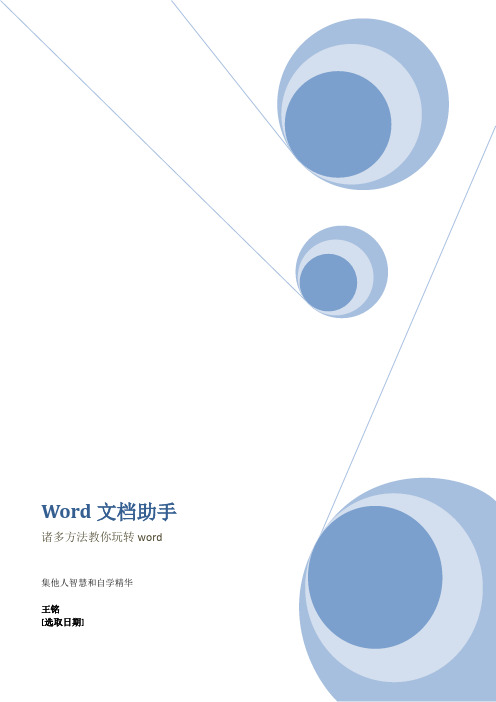
把Excel表格完美转换成Word文档Excel强大的制表功能让很多办公一族都忘不了它的方便与实用。
可是在一些情况下,我们必须将Excel表格转换成Word文档,例如个人简历表格一般都是doc文档。
当前普遍的做法是:先用Excel做好表格,再把表格粘到Word里。
可是粘到Word里后表的格式全变了,还得重新进行调试,费时又费力。
其实完全可以按下述方法来轻松转换。
首先,用Excel编辑好个人的简历表,然后点击“文件”→“另存为web页”。
web页就是网页文件,在“保存选项”处把“保存整个工作簿”调整成“选择:工作表”,把默认文件名“page.ht m”根据实际情况改成你所需要的名字,如:“工作表.htm”,再点击“保存”。
注意,在改名时绝对不可以把后面的.htm去掉,只要改“.”前面的部分就可以了。
找到刚才保存好的“工作表.htm”,如果你所安装的操作系统是WindowsXP或Windows20 00,可以在文件上面直接点击鼠标右键,选择“打开方式”最下面的“打开程序”选项,在列表中找到“Word”,选中并确定。
用Word程序打开转换后的简历表格模板文件后,不要做任何编辑操作,直接点击“文件”→“另存为”,把文件名改成“工作表Word版”,把保存类型选成“Word文档”,再点击“保存”即可。
现在再打开刚才保存的“工作表word版”文件看看,是不是转换得很完美呢?轻松给WORD2003文档添加背景音乐时间一直以来,Word文档是静悄悄的世界。
如果你想一边编辑文档,一边听听音乐,那么必须启动第三方的播放软件才行。
其实可以将MP3嵌入到Word之中,只要你启动该文档,那么即可自动播放你嵌入其中的MP3歌曲。
打开要添加背景音乐的文档,单击“视图”菜单,选择“页眉和页脚”命令,切换到页脚编辑状态,然后再打开“插入”菜单下的“对象”命令,在对象类型中选择“WindowsMediaPlayer”插入一个WMP对象。

学习好资料欢迎下载目录1.在Word中快速选择字体...............................................................................................................................- 2 -2.用Word实现快速隔行删除...........................................................................................................................- 2 -3.清除Word文档中多余的空行 .......................................................................................................................- 2 -4.去除页眉的横线方法两则..............................................................................................................................- 2 -5.同时保存所有打开的Word文档 ...................................................................................................................- 2 -6.巧妙设置文档保护..........................................................................................................................................- 3 -7.编辑长文件更轻松..........................................................................................................................................- 3 -8.取消“自作聪明”的超级链接......................................................................................................................- 3 -9.巧设Word启动后的默认文件夹 ...................................................................................................................- 3 -10.在Word中快速输入汉字偏旁部首...........................................................................................................- 3 -11.将Word表格巧妙转换为Excel表格........................................................................................................- 4 -12.巧存Word文档中的图片...........................................................................................................................- 4 -13.在WordXP中巧输分数..............................................................................................................................- 4 -14.快速输入大写数字 .....................................................................................................................................- 4 -15.在Word文档中插入MP3文件 .................................................................................................................- 5 -16.在英文状态下快速输入中文标点符号......................................................................................................- 5 -17.为Word添加小助手...................................................................................................................................- 5 -18.找回Word中的菜单栏...............................................................................................................................- 5 -19.Word也能“自动求和”............................................................................................................................- 6 -20.预览时可编辑文档 .....................................................................................................................................- 6 -21.轻松保存OfficeXP的用户个性化设置 ....................................................................................................- 6 -22.在Word中快速“粘贴”...........................................................................................................................- 6 -23.快速转换英文字母的大小写......................................................................................................................- 7 -24.锁定Word表格标题栏...............................................................................................................................- 7 -25.快速打印WordXP的快捷键列表..............................................................................................................- 7 -26.公式的颜色也能变 .....................................................................................................................................- 7 -27.压缩Word2002文档中的图片...................................................................................................................- 8 -28.让任务窗格快速启动..................................................................................................................................- 8 -29.明白Word中文字下划线的含义...............................................................................................................- 8 -30.在Word中用剪贴板的内容进行替换.......................................................................................................- 8 -31.Word2000/XP能够即点即输......................................................................................................................- 9 -32.取消Word文档中的超链接.......................................................................................................................- 9 -33.关闭拼写错误标记 .....................................................................................................................................- 9 -34.使用F1~F12键让Word操作更快捷.......................................................................................................- 9 -35.Word2002中“斜线”的使用技巧..........................................................................................................- 10 -36.在Word中实现单键粘贴.........................................................................................................................- 10 -37.固定显示Word表格中的表头栏目.........................................................................................................- 10 -38.在Word中巧划线..................................................................................................................................... - 11 -39.打造Word右键菜单................................................................................................................................. - 11 -40.让文字随表格自动变化............................................................................................................................ - 11 -41.如何将图片移到合适的位置....................................................................................................................- 12 -42.妙用Word词典进行翻译.........................................................................................................................- 12 -43.巧用表格制作作文纸................................................................................................................................- 12 -44.用Word为日语中的汉字标注假名.........................................................................................................- 12 -45.快速将网页中的图片插入到Word文档中.............................................................................................- 13 -46.巧用“语音”学英语................................................................................................................................- 13 -47.在Word中创建自动翻页功能.................................................................................................................- 13 -48.在Word中快速计算.................................................................................................................................- 14 -49.在多个Word文档中自由切换.................................................................................................................- 14 -50.将网页资料以纯文字粘贴到Word中.....................................................................................................- 14 -51.Word文字巧隐藏......................................................................................................................................- 14 -52.用F4键重复输入字符和图形 .................................................................................................................- 14 -53.在Word中精确移动对象.........................................................................................................................- 15 -54.让Word文档“原文重现”.....................................................................................................................- 15 -55.一次保存或关闭多个Word文档.............................................................................................................- 15 -56.在Word中快速输入带圈数字.................................................................................................................- 15 -57.用“拼音指南”巧识生僻字的读音........................................................................................................- 16 -58.批量打印Word或Excel文件..................................................................................................................- 16 -59.让页号从“1”开始..................................................................................................................................- 16 -60.Word2002文档目录巧提取......................................................................................................................- 16 -61.Word也能查农历......................................................................................................................................- 16 -62.在Word表格中快速复制公式.................................................................................................................- 17 -63.让Word的输入法提示条不自动消失.....................................................................................................- 17 -64.在Word中同时编辑文档的不同部分.....................................................................................................- 17 -65.如何把我的Word文件变成JPG图片? ................................................................................................- 18 -66.批注与修订 ...............................................................................................................................................- 18 -67.去除Word中多余的空格及空行.............................................................................................................- 18 -68.WORD中的项目符号和编号多级符号如何设置...................................................................................- 19 -69.“样式与格式”在排版中的妙用............................................................................................................- 20 -70.把WORD表格转换成EXCEL文档.......................................................................................................- 21 -W ORD表格中实现序列的自动填充。

Word使用技巧大全(精简)目录1、固定最近打开的文档 (1)2、一次性更新文档中的域 (2)3、快速设置段落缩进 (2)4、利用全新的实时预览功能试用标题样式 (3)5、利用“文档部件”建立常用模板 (3)6、将文档保存为PDF格式 (4)7、使用更快捷的方法为文档插入目录 (5)8、将图片“裁剪”工具调出到“快速访问工具栏” (5)9、轻松插入数学公式 (6)10、给文档加水印说明 (7)11、巧用“图片效果”工具,让图片更吸引眼球 (8)12、标记为最终状态 (9)13、快速创建与格式化表格 (10)14、保存常用的表格到“快速表格库” (10)15、巧妙去除Word 2010页眉中的横线 (11)16、WORD进行简单的运算 (12)17、轻松删除首页页码 (13)18、将功能区(Ribbon)最小化 (15)19、显示标尺 (16)20、更改Word 2010默认保存格式为doc文档 (16)21、Word 2010中添加快速打印按钮 (17)22、Word 2010中使用“重复”功能 (17)23、Word 2010文档中显示或隐藏段落标记 (18)24、为不同章节分别设置页眉 (18)25、调整表格列宽有技巧 (22)26、快速添加单元格序号 (23)27、调整单元格内字符与边框距离 (24)28、删除表格后空白页 (25)29、Word 2010文档中的所有批注一次删除 (26)30、Word 2010快速绘制分割线 (26)31、轻松操作word 2010快捷键 (26)32、巧用“拼音指南”功能 (27)33、如何微移自选图形对象 (28)34、添加倾斜标注或文字 (28)35、Word 2010 快速将多个文档合而为一 (29)36、Word 2010中插入模式的启用与禁用 (30)37、中文输入法状态下也可输入省略号 (32)1、固定最近打开的文档我们知道,Word提供了“最近使用的文档”列表,这样就可以非常方便的打开最近曾访问过的文档,但假如打开过的文档太多,恐怕就会不太容易找到以前常用的文档,这一现象无论是在Word 2010或是Word 2003都是存在的。
word中最10个应用技巧是什么word中最10个应用技巧是什么现在是讲效率的年代,我们怎样才能够在Word中“快”起来呢?下面小编为大家带来word中最10个应用技巧,欢迎大家参考阅读,希望能够帮助到大家!word中最10个应用技巧1.快速将文本提升为标题首先将光标定位至待提升为标题的文本,当按Alt+Shift+←键,可把文本提升为标题,且样式为标题1,再连续按Alt+Shift+→键,可将标题1降低为标题2、标题3……标题9。
2.快速改变文本字号Word的字号下拉菜单中,中文字号为八号到初号,英文字号为5磅到72磅,这对于一般的办公人员来说,当然已经绰绰有余了。
但在一些特殊情况下,比如打印海报或机关宣传墙报时常常要用到更大的字体,操作起来就有些麻烦了。
其实,我们完全也可以快速改变文本的字号:先在Word中选中相关汉字,然后用鼠标单击一下工具栏上的字号下拉列表框,直接键入数值,即可快速改变您的字体大小。
而且这个技巧在Excel和WPS2000/Office中同样适用。
小提示:其实,小编还有两种快速更改Word文本字号的方法:(1)选中文字后,按下Ctrl+Shift+>键,以10磅为一级快速增大所选定文字字号,而按下Ctrl+Shift+<键,则以10磅为一级快速减少所选定文字字号;(2)选中文字后,按Ctrl+]键逐磅增大所选文字,按Ctrl+[键逐磅缩小所选文字。
3.快速设置上下标注首先选中需要做上标文字,然后按下组合键Ctrl+Shift+=就可将文字设为上标,再按一次又恢复到原始状态;按Ctrl+=可以将文字设为下标,再按一次也恢复到原始状态。
4.快速取消自动编号虽然Word中的`自动编号功能较强大,但是据笔者试用,发现自动编号命令常常出现错乱现象。
其实,我们可以通过下面的方法来快速取消自动编号。
(1)当Word为其自动加上编号时,您只要按下Ctrl+Z键反悔操作,此时自动编号会消失,而且再次键入数字时,该功能就会被禁止了;(2)选择“工具”→“自动更正选项”命令,在打开的“自动更正”对话框中,单击“键入时自动套用格式”选项卡,然后取消选择“自动编号列表”复选框(如图1),最后单击“确定”按钮完成即可;5.快速选择字体为了达到快速选择字体的目的,我们可以将常用字体以按钮形式放置在工具栏上。
Word 中的段落标记、⼿动换⾏符、分页符、分节符、分栏符……还有制表符Word 中有段落标记(硬回车符)、⼿动换⾏符、分页符、分节符、分栏符……还有制表符,这么多符号,来总结⼀下。
分页符——以上选⾃《玩转Office 轻松过⼆级》(第3版)第4章分节符——以上选⾃《玩转Office 轻松过⼆级》(第3版)第4章还记得在第2章曾介绍过的段落标记符⽤于分段么?在W o rd 中还有很多种这样的控制符。
分页符就⼜是⼀种,顾名思义,这种符号起到分页作⽤,即强制开始下⼀页,⽽⽆论之前的内容是否写满⼀页。
按E n te r 键输⼊段落标记开始新段,按C trl +E n te r 键则可输⼊分页符开始新页。
插⼊分页符还可通过功能区进⾏。
将插⼊点定位到将要位于下⼀页的段落开头,在“页⾯布局”选项卡“页⾯设置”组中单击“分隔符”按钮,从下拉菜单中选择“分页符”,如图4-1所⽰。
W o rd 通过为⽂档分节将⽂档划分为多个部分,每⼀部分可以有不同的页⾯设置,如不同页边距、页⾯⽅向、页眉、页脚、页码等。
这使同⼀篇⽂档的不同部分可以具有不同的页⾯外观。
例如,⼀本书的每⼀章可被划分为⼀“节”,这使每章的页眉可以具有不同的内容(如分别是对应那章的章标题);⼀本书的前⾔和⽬录部分也可被划分为不同的“节”,这使前⾔和⽬录部分有与正⽂不同的页眉,⽽且它们的页码格式也与正⽂不同(⼀般为罗马数字的页码i 、i i 、i i i ……)。
注意W o rd ⾥“节”的概念与图书的“章节”不同,虽然有时⼀个“章节”可被划分为⼀“节”,但也可以不那样做;分节与否关键决定于是否要实现不同的页⾯设置。
分栏符——以上选⾃《玩转Office 轻松过⼆级》(第3版)第4章分段与分⾏在如果希望强制从某段⽂字处就开始新的⼀栏,⽽不等⼀栏排满后再换栏,可在该段⽂字前插⼊分栏符:单击“页⾯布局”选项卡“页⾯设置”组的“分隔符”按钮,从下拉菜单中选择“分栏符”。
玩转计算机软件的实用技巧一、操作系统软件的使用技巧操作系统是计算机上的核心软件,它直接影响着用户的使用体验和工作效率。
在使用操作系统时,我们可以采取以下一些实用技巧来提升自己的操作效率:1. 自定义快捷键:熟练掌握并定制操作系统的快捷键,可以快速执行各种操作。
比如在Windows系统中,使用Win+D组合键可以一键将所有打开的窗口最小化,快速回到桌面。
2. 多任务操作:利用操作系统提供的多任务功能,可以同时进行多个任务,提高工作效率。
比如在Windows系统中,可以将多个任务窗口分割在一个屏幕上,同时进行不同任务,提高效率。
3. 使用辅助功能:操作系统中常常提供一些辅助功能,帮助用户进行更高效的操作。
比如在Windows系统中,辅助功能中的语音识别功能可以实现语音输入文字的操作,提高打字速度。
二、办公软件的高效使用技巧办公软件是许多人日常工作中不可或缺的工具,熟练掌握办公软件的使用技巧能够提高工作效率和质量。
1. Word文档处理技巧:在使用Word处理文档时,可以利用样式和段落格式功能提高排版效果和文档结构的清晰度;使用邮件合并功能批量处理个性化文档;使用文档保护功能保护重要文件的安全等。
2. Excel数据处理技巧:Excel是处理大量数据的得力助手,熟练掌握Excel的公式和函数的使用,可以实现数据的自动计算和分析;使用数据透视表进行数据汇总和分析;使用筛选和排序功能对数据进行快速整理等。
3. PowerPoint演示技巧:在制作PPT演示时,可以使用幻灯片母版功能统一设置幻灯片的样式;使用幻灯片切换动画和过渡效果提升演示的视觉吸引力;使用幻灯片笔记功能记录演讲要点等。
三、图像处理工具的技巧图像处理工具是设计师和摄影爱好者常用的软件,掌握一些图像处理工具的使用技巧能够提高图像的质量和效果。
1. Photoshop技巧:使用Photoshop可以进行图像的修复、调整和艺术处理。
学会使用修复工具、调整图层和使用滤镜等功能,可以改善图片的质量和修饰效果。
文员必备的电脑操作技巧
嘿,朋友们!今天咱就来唠唠文员必备的那些电脑操作技巧,这可太重要啦!
你知道吗,就像战士要有称手的兵器,文员也得玩转电脑才行啊!比如说日常打交道最多的文档处理,那 word 里的各种功能你得熟练掌握吧!你想想,要是别人哗哗几下就把文档排版得漂漂亮亮,而你还在那儿费劲折腾,那多郁闷啊!就像我有次看到同事小李,人家那速度,真叫一个快,鼠标点点,文字就乖乖听话了,咱可得好好学学!像快速设置格式啦,自动生成目录啦,这些都是超有用的技巧。
还有 Excel 表格,那简直是文员的好帮手,但要是不会一些操作技巧,可就头大了!比如筛选功能,一下子就能把你需要的数据挑出来,多牛啊!就像在一堆宝藏里迅速找到你最想要的那颗宝石。
我记得有一次做数据统计,我没掌握好筛选技巧,那叫一个手忙脚乱,差点没完成任务呢!
再说说 PPT 制作,这可是展示成果的重要手段呀!怎么让你的 PPT 脱颖而出呢?那动画效果、页面布局设计这些技巧就得会用啊!别人的 PPT
做得像大片,你的要是干巴巴的,多没面子呀!
另外啊,快捷键的使用也能大大提高效率呢,难道你不想像武林高手一样,手指轻轻一动,就搞定各种操作?比如说Ctrl+C 和 Ctrl+V,那可是复制粘贴的神器啊!
总之啊,这些电脑操作技巧就如同我们文员的秘密武器,掌握了它们,才能在工作中如鱼得水,游刃有余呐!所以呀,各位文员朋友们,赶紧行动起来,把这些技巧都学会吧!。
[转] 不收藏不行的史上最全word用法转载自 冬日冰点 转载于2010年04月14日 10:47 阅读(7) 评论(0) 分类: 电脑知识举报三招去掉页眉那条横线1、在页眉中,在“格式”-“边框和底纹”中设置表格和边框为“无”,应用于“段落”2、同上,只是把边框的颜色设置为白色(其实并没有删的,只是看起来没有了,呵呵)3、在“样式”栏里把“页眉”换成“正文”就行了——强烈推荐!会多出--(两个横杠) 这是用户不愿看到的,又要多出一步作删除--解决方法:替换时在前引号前加上一个空格问题就解决了插入日期和时间的快捷键Alt+Shift+D:当前日期Alt+Shift+T:当前时间批量转换全角字符为半角字符首先全选。
然后“格式”→“更改大小写”,在对话框中先选中“半角”,确定即可Word启动参数简介单击“开始→运行”命令,然后输入Word所在路径及参数确定即可运行,如“C:\ PROGRAM FILES \MICROSOFT Office \Office 10\ WINWord.EXE /n”,这些常用的参数及功能如下:/n:启动Word后不创建新的文件。
/a:禁止插件和通用模板自动启动。
/m:禁止自动执行的宏。
/w:启动一个新Word进程,独立与正在运行的Word进程。
/c:启动Word,然后调用Netmeeting。
/q:不显示启动画面。
另外对于常需用到的参数,我们可以在Word的快捷图标上单击鼠标右键,然后在“目标”项的路径后加上该参数即可。
快速打开最后编辑的文档如果你希望Word在启动时能自动打开你上次编辑的文档,可以用简单的宏命令来完成:(1)选择“工具”菜单中的“宏”菜单项,单击“录制新宏”命令打开“录制宏”对话框;(2)在“录制宏”对话框中,在“宏名”输入框中输入“autoexec”,点击“确定”;(3)从菜单中选择“文件”,点击最近打开文件列表中显示的第一个文件名;并“停止录制”。
保存退出。
下次再启动Word时,它会自动加载你工作的最后一个文档。
格式刷的使用1、设定好文本1的格式。
2、将光标放在文本1处。
3、单击格式刷按钮。
4、选定其它文字(文本2),则文本2的格式与文本1 一样。
若在第3步中单击改为双击,则格式刷可无限次使用,直到再次单击格式刷(或按Esc键)为止。
删除网上下载资料的换行符(象这种“↓”)在查找框内输入半角^l(是英文状态下的小写L不是数字1),在替换框内不输任何内容,单击全部替换,就把大量换行符删掉啦。
选择性删除文件菜单下的最近使用的文件快捷方式。
工具→选项→常规把“列出最近使用文件数改为0”可以全部删除,若要选择性删除,可以按ctrl+Alt+ -三个键,光标变为一个粗减号后,单击文件,再单击要删除的快捷方式就行了。
建立一个矩形选区:一般的选区建立可用鼠标左键,或用shift键配合pgup、pgdn、home、end、箭头等功能键,当复制一个规则的矩形区域时,可先按住Alt键,然后用鼠标左键来选。
我一般用此来删除段首多余的成块的空格。
大家试一试*^_^*将字体快速改为上标或下标的方法:本人在一次无意间发现了这个方法,选定你要下标的字,然后在英文状态下按住Ctrl,再按一下BASKSPACE旁的+/=的键,就可以了。
上标只要在按Ctrl的同时也按住Shift,大家可以试试。
让Word表格快速一分为二将光标定位在分开的表格某个位置上,按下“Ctrl+Shift+Enter”组合键。
这时你就会发现表格中间自动插入一个空行,这样就达到了将一个表格一分为二的目的。
用Word来拆字首先点击“工具/自定义/命令/分解图片”,按住鼠标左键把它拖放到工具栏任意位置即可;然后点击“插入/图片/艺术字”,例如输入空心字“心”,选择该“心”字剪切,在选择性粘贴中选图片(Windows图元文件),选中该字,点击工具栏中的“分解图片”按钮,这样可以选择“心”中的任意笔画进行一笔一画的拆分了。
快速删除段前段后的任意多个空格选定这些段段落,单击居中按钮,然后再单击原来的那种对齐方式按钮(如果原来是居中对齐的,先单击其它对齐方式按钮,再单击居中按钮就行了),是不是这些空格全不见了?只要打开WORD新建一个空文档的时候,出现的不是空的文档,而是我以前打的一份文档首先:将资源管理器设置为显示所有文件和文件夹;然后:C:\Documents and Settings\Administrator\Application Data\Microsoft\Templates文件夹下将所有Normal.doc文件删掉;然后:OK(XP系统)快速输入平方的方法先输入2,然后选重后,按ctrl加shift加+就可以了.WORD中表格的选择性录入1.设置好表格,选定表格-视图-工具-窗体-插入下拉型窗体域2.输入数据,完成3.点击锁按钮,保护,输入完后再点击进行其它的输入.标点符号的全角/半的转换用:Ctrl+.数字字母的全角/半的转换用:Shift+空格轻松了解工具栏按钮的作用按下“shift+F1”键,鼠标指针旁多了一个“?”号,想知道哪个按钮的作用,就用鼠标单击哪个。
要经常在文档中插入自己公司的信息公司名称公司住址联系电话联系人姓名QQ号码可以先选定这些内容,再单击工具→自动更正→在替换框中输入标记名称(如“公司信息”)→添加→确定,以后凡是在文档中要用到这个信息的地方键入“公司信息”(不要引号)这几个字后就自动替换成:公司名称公司住址联系电话联系人姓名QQ号码说明:有些输入法不支持这个功能,键入标记名称后要按一下空格才行。
快速换页的方法双击某页的右下脚,光标即可定位在那里,然后按回车直到换页。
ctrl+回车点插入按纽,分隔符,选中分页符,然后确认就OK了!!!表格的简单调整宽度鼠标放在表格的右边框上带鼠标变成可以调整大小的时候双击根据表格内的内容调节表格大小代替金山词霸点工具——语言——翻译,在右边出现的搜索框中输入要查的单词,回车就可以翻译了。
可以选择英语翻成中文或中文翻成英语。
第一次使用可能要安装。
[Alt]键实现标尺的精确定位如果你经常使用水平标尺来精确定位标签、页边框、首字缩进及页面对象的位置,那么你点击标尺设置页边框或标签时,您只可以将其设置为1字符或2字符,但不能设为1.5字符!要想设置更为精确的度量单位(例如百分之几字符),在按住[Alt]键的同时,点击并移动标尺或边框,此时标尺将用数字精确显示出当前的位置为百分之几字符位置。
用“记事本”去除格式网页上COPY下来的东西往往都是有网格的,如果直接粘贴在WORD中会杂乱无章。
先粘贴到记事本当中,再粘贴到WORD中,就可以去除网格等格式,再全选选择清除格式,居中再取消居中即可取消所有格式。
可以直接在WORD中进行:(菜单)编辑/选择性粘贴……/无格式文本/确定。
这样省事多了。
快速将文档转换成图片先把欲想转换的文档保存退出.如:保存在桌面然后新建一个文件.把想转换的文档(鼠标左建按住该文档不放)直接施放在页面上恢复office的默认设置比如不小心把word设置乱了(如删了菜单栏等等).查找normal.dot直接删除.下一次启动word会恢复默认值.让Word只粘贴网页中的文字而自动去除图形和版式方法一、选中需要的网页内容并按“Ctrl+C”键复制,打开Word,选择菜单“编辑”→“选择性粘贴”,在出现的对话框中选择“无格式文本”。
方法二、选中需要的网页内容并按“Ctrl+C” 键复制,打开记事本等纯文本编辑工具,按“Ctrl+V”键将内容粘贴到这些文本编辑器中,然后再复制并粘贴到Word中。
ctrl+alt+f可以输入脚注这个对于经常写论文的朋友应该有点帮助。
将阿拉伯数字转换成中文数字或序号1、先输入阿拉伯数字(如1234),全选中,单击“插入/数字/数字类型(壹、贰……)/确定”,即变为大写数字(如壹仟贰佰叁拾肆),会计朋友非常适用。
2、其他像一千二百三十四,甲、乙……,子、丑……,罗马数字等的转换,可参考上法。
Word中的常用快捷键吧“字体”对话框Ctrl+D选择框式工具栏中的“字体”框Ctrl+Shift+F加粗Ctrl+B倾斜Ctrl+I下划线Ctrl+U“上标”效果Ctrl+Shift+=“下标”效果Ctrl+=“关闭”命令Ctrl+WWord快捷键一览表序号快捷键CTRL+ 代表意义 1…………Z…………撤消 2…………A…………全选 3…………X…………剪切 4…………C…………复制 5…………V…………粘贴 6…………S…………保存 7…………B…………加粗 8………… Q…………左对齐 9…………E…………据中 10…………R…………右对齐 11…………]…………放大 22…………[…………缩小 12…………N…………新建文档 13…………I…………字体倾斜 14…………W…………退出 15…………P…………打印 16…………U…………下划线 17…………O…………打开18…………k…………插入超级连接19…………F…………查找20…………H…………替换21…………G…………定位23…Ctrl+Alt+L……带括号的编号24…Ctrl+Alt+.________…25…Alt+数字………区位码输入26…Ctrl+Alt+Del………关机27…Ctrl+Alt+Shift+?……¿28…Ctrl+Alt+Shift+!……¡29…Alt+Ctrl+E……………?30…Alt+Ctrl+R……………®31…Alt+Ctrl+T……………™32…Alt+Ctrl+Ctrl…………©33……Ctrl+D……………格式字体34……Ctrl+Shift+= ………上标35……Ctrl+=………………下标36……Ctrl+Shift+>……放大字体37……Ctrl+Shift+Word双面打印技巧我们平时用电脑的时候可能都少不了打印材料,Word是我们平常用的最多的Office软件之一。
有时我们要用Word打印许多页的文档,出于格式要求或为了节省纸张,会进行双面打印。
我们一般常用的操作方法是:选择“打印”对话框底部的“打印”下拉列表框中的“打印奇数页”或“打印偶数页”,来实现双面打印。
我们设定为先打印奇数页。
等奇数页打印结束后,将原先已打印好的纸反过来重新放到打印机上,选择该设置的“打印偶数页”,单击“确定”按钮。
这样通过两次打印命令就可以实现双面打印。
我们也可以利用另一种更灵活的双面打印方式:打开“打印”对话框,选中“人工双面打印”,确定后就会出现一个“请将出纸器中已打印好的一面的纸取出并将其放回到送纸器中,然后'确定’按键,继续打印”的对话框并开始打印奇数页,打完后将原先已打印好的纸反过来重新放到打印机上,然后按下该对话框的“确定”按键,Word 就会自动再打印偶数页,这样只用一次打印命令就可以了。